Windows 11’in herhangi bir sürümüne (2022 Güncellemesi gibi) yükseltme işlemi genellikle önlem olarak önceki kurulumun bir kopyasını oluşturur. Kritik bir hata veya uyumluluk sorunu oluşursa, sistemin önceki ayarlara geri dönme yolu vardır.
Dikkat edilmesi gereken nokta, yükseltme sorunsuz bir şekilde tamamlandıktan sonra bile kopyanın bilgisayarınızda (“Windows.old” klasörünün içinde) saklanacağı ve çok fazla değerli alanın boşa harcanacağıdır. Bu dosyaları silerseniz, 20 GB aralığında bir yerde yer açabilirsiniz; bu, büyük sürücülü cihazlar için önemli olmayabilir, ancak sınırlı depolamaya sahip cihazlar için bir sorun olabilir.
Tabii ki, bu yalnızca yerinde yükseltmeden geliyorsanız geçerli olacaktır, çünkü temiz bir kurulum, Windows 11’in yeni sürümüne yükseltme yapmadan önce sabit sürücüyü silecektir.
Geçici dosyalar kullanılarak Windows 11 2022 Güncellemesinden sonra alan nasıl boşaltılır
22H2 sürümünden sonra yer açmak üzere önceki Windows 11 sürümünü silmek için şu adımları kullanın:
- Açık Ayarlar.
- Tıklamak sistem.
- Tıkla Depolamak sayfa sağ tarafta.
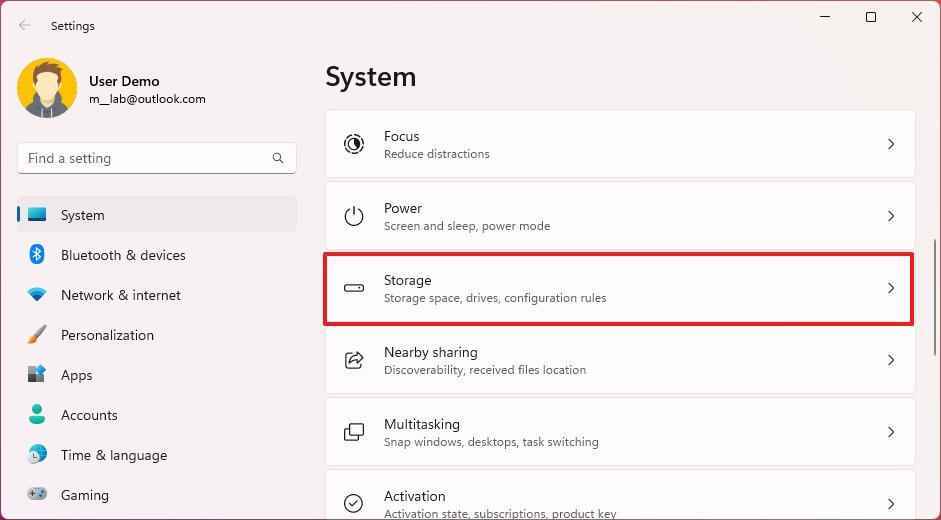
- Tıkla Geçici dosyalar ayar.
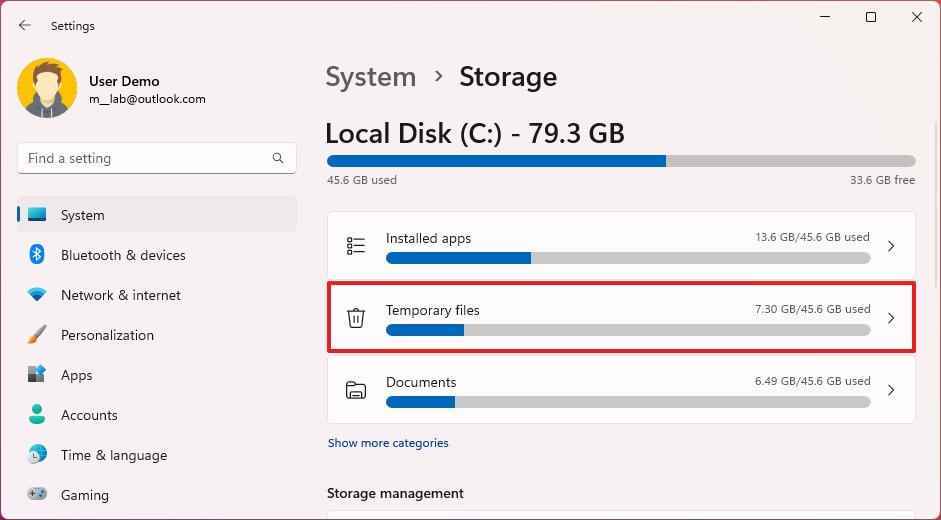
- Önceden seçilmiş tüm öğeleri temizleyin.
- kontrol edin Önceki Windows kurulum(lar)ı öğe.
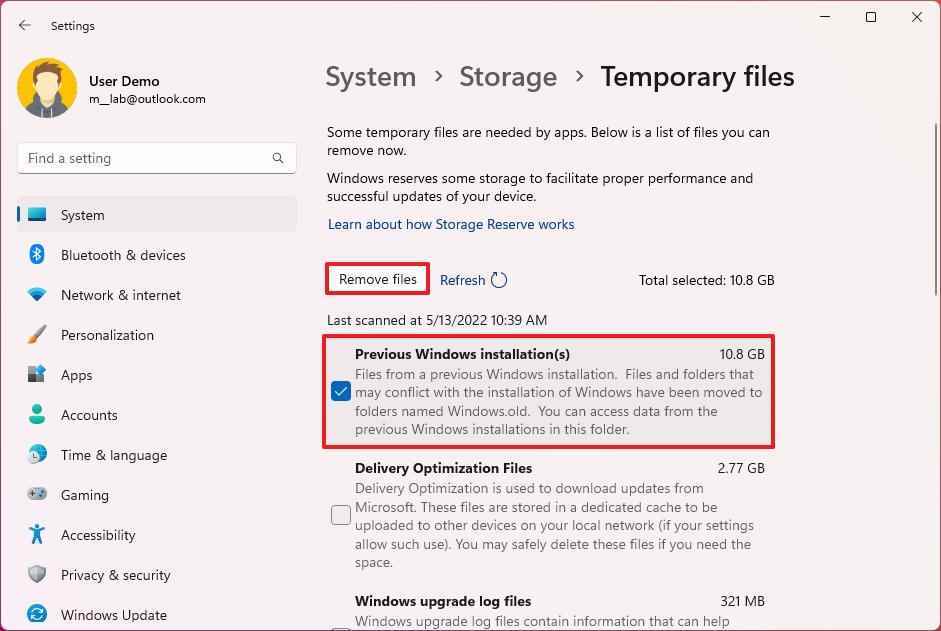
- Tıkla Dosyaları kaldır buton.
Adımları tamamladığınızda, önceki kurulumun kopyası bilgisayardan silinecek ve birkaç gigabaytlık alan boşaltılacaktır.
Temizleme önerileri kullanılarak Windows 11 2022 Güncellemesinden sonra alan nasıl boşaltılır
Ayrıca, Temizleme önerileri ayarları aracılığıyla yukarıdaki adımlara benzer şekilde önceki yüklemeyi temizleyebilirsiniz.
Temizleme önerileri sayfasında yer açmak için şu adımları kullanın:
- Açık Ayarlar.
- Tıklamak sistem.
- Tıkla Depolamak sayfa sağ tarafta.
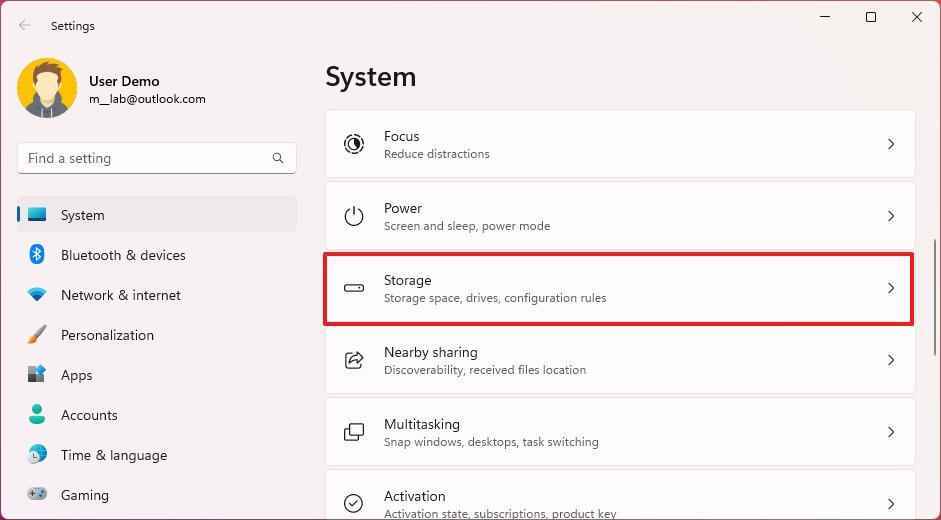
- “Depolama yönetimi” bölümünün altında, Temizleme önerileri ayar.
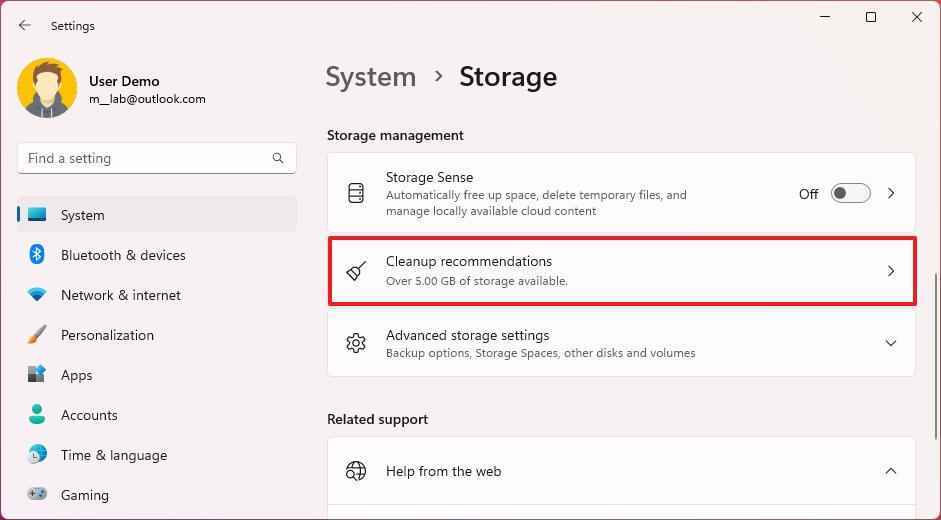
- “Geçici dosyalar” bölümünün altında, Önceki Windows kurulum(lar)ı öğe.
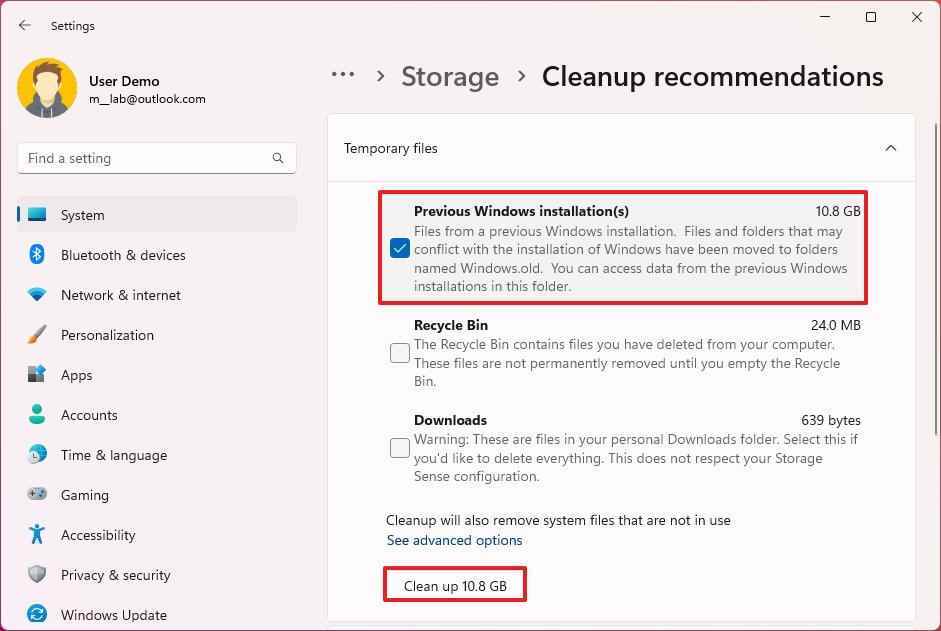
- Tıkla Temizlemek buton.
Adımları tamamladıktan sonra sistem önceki kurulum dosyalarını silmeye devam edecektir.
Disk Temizleme kullanarak Windows 11 2022 Güncellemesinden sonra alan nasıl boşaltılır
Alternatif olarak, Windows 11 2022 Güncelleme yüklemesinden sonra önceki yükleme dosyalarını silmek için Disk Temizleme aracını kullanmaya devam edebilirsiniz.
Windows 11’de önceki kurulumla “Windows.old” klasörünü kaldırmak üzere Disk Temizleme’yi kullanmak için şu adımları kullanın:
- Açık Başlama.
- Aramak Disk temizlemeve uygulamayı açmak için en üstteki sonucu tıklayın.
- Tıkla Sistem dosyalarını temizleyin buton.
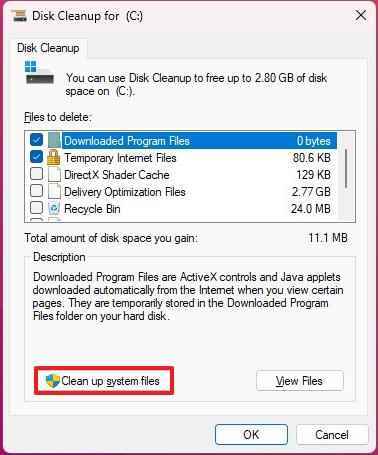
- kontrol edin Önceki Windows kurulum(lar)ı seçenek.
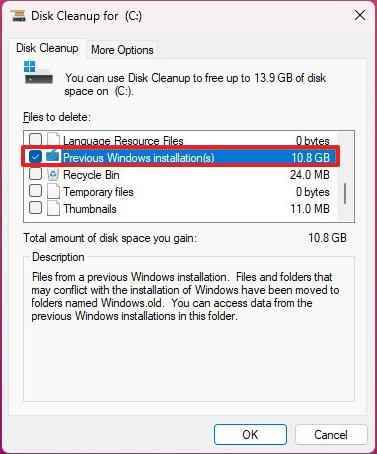
- Hızlı ipucu: Daha da fazla depolama alanı kurtarmak için diğer geçici dosyaları da (Teslim İyileştirme Dosyaları ve Windows güncelleme günlük dosyaları gibi) seçebilirsiniz.
- Tıkla TAMAM buton.
Adımları tamamladığınızda, eski kurulumun bir kopyasını içeren “Windows.old” klasörü silinecek ve bilgisayardaki depolama alanını boşaltacaktır.
Daha fazla kaynak
Windows 10 ve Windows 11 hakkında daha yararlı makaleler, kapsam ve sık sorulan soruların yanıtları için aşağıdaki kaynakları ziyaret edin:
